Publicar videos en redes sociales como Snapchat significa que debes tener en cuenta la duración del video. Esto se debe a que Snapchat está diseñado para contenido rápido y conciso, y la plataforma tiene limitaciones en la duración del video en un Snap.
Por este motivo, es fundamental saber cómo cortar videos en Snapchat. Al recortar tus videos, puedes concentrar tu contenido en sus partes más atractivas para que mantenga la atención del espectador de principio a fin. Aquí tienes una guía sencilla sobre cómo cortar o recortar videos en Snapchat con facilidad.

En este artículo
Parte 1. Cómo cortar o recortar videos en Snapchat
Snapchat te permite publicar videos de hasta aproximadamente 2 minutos en un Snap. Si bien puedes crear un video de varias instantáneas para extender la duración, es posible que haya partes que desees eliminar para mantener tu contenido claro y atractivo.
Afortunadamente, Snapchat tiene herramientas de edición integradas para ayudarte a editar tus videos antes de publicarlos. Aunque no tiene una herramienta para dividir videos en clips separados, aún puedes recortarlos para cortar partes de un video en Snapchat. Veamos cómo hacerlo.
Cómo recortar videos grabados en Snapchat
01de 04 Graba tu video
Abre la aplicación Snapchat en tu teléfono y comienza a grabar. Puedes hacerlo manteniendo presionado el botón de grabación. O bien, selecciona la opción Video y toca el botón de grabación.
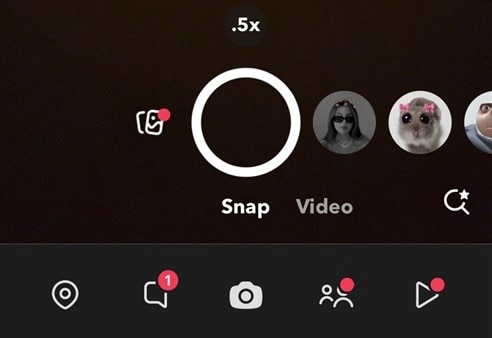
Consejo: Bloquea la grabación presionando y deslizando el botón de la cámara hacia la izquierda.
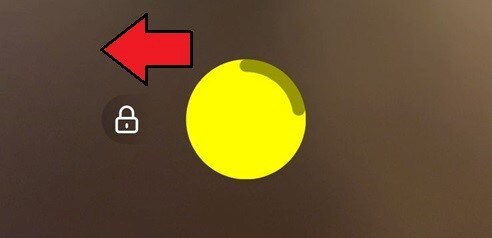
02de 04 Accede a la herramienta de recorte
Después de terminar de grabar, busca una mini vista previa del video en la parte inferior izquierda. Tócalo y verás dos bordes arrastrables en la línea de tiempo, que te permiten recortar el principio o el final del video.
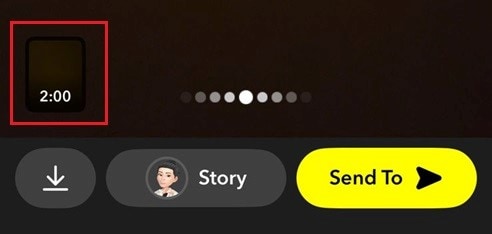
03de 04 Recortar el video
Arrastra el controlador izquierdo para recortar el comienzo del video. O bien, arrastra el controlador derecho para recortar el final del video.
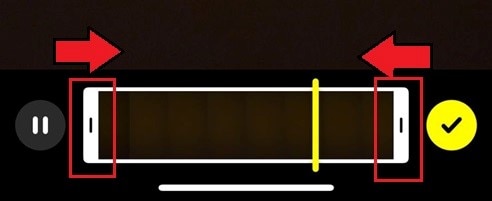
04de 04 Guarda o comparte tu video
Una vez satisfecho/a, toca el botón marca de verificación para aplicar los cambios. Luego, toca Enviar a para compartirlo con amigos o publicarlo como una Historia. Si deseas guardar el video recortado para verlo más tarde, toca el botón Guardar (icono de descarga).
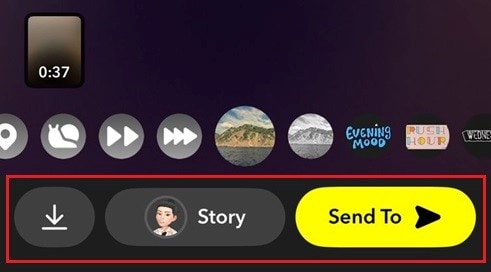
Cómo recortar videos del carrete de la cámara en Snapchat
Si deseas recortar un video de Snapchat de tu carrete, los pasos son bastante similares a los que hemos visto antes para recortar un video grabado.
- Abre el video que desea recortar: Abre Snapchat y toca el ícono Recuerdos(dos fotos superpuestas) en la parte inferior de la pantalla. Ve a la pestaña Carrete de cámara y selecciona el video que desea editar.
- Recortar tu video: Mantén presionado el video y selecciona Editar video. O bien, toca el botón de flecha hacia abajo en el menú de herramientas para acceder a la opción de recorte.
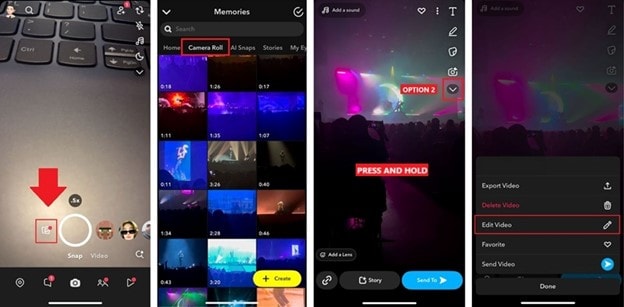
Al igual que antes, utilice el controlador izquierdo para recortar el comienzo del video y el controlador derecho para recortar el final. Ajuste las manijas hasta alcanzar la longitud deseada.
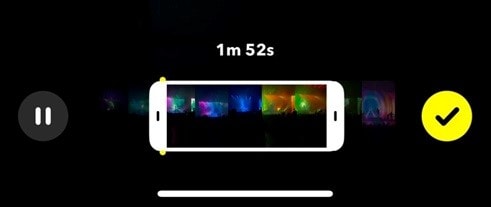
Parte 2. Solución alternativa: Cómo cortar partes de un video para Snapchat
Como Snapchat no te permite cortar videos directamente dentro de la aplicación, es posible que necesites una herramienta de edición más avanzada para cortar y acortar un video de Snapchat. Filmora es una excelente alternativa para editar videos de Snapchat. Esta aplicación ofrece más flexibilidad y precisión que las herramientas integradas de Snapchat.
Una de las características notables de Filmora es la herramienta Dividir, que te ayuda a cortar videos de Snapchat y dividirlos en segmentos. Puedes eliminar cualquier sección no deseada, recortar partes del principio o del final e incluso combinar clips. Esto te brinda un mayor control sobre el contenido de tu video.
Además de cortar videos, Filmora también te permite:
- Fusionar y combinar: une varios clips en un solo video perfecto.
- Ajuste de la relación de aspecto: cambia las dimensiones del video para adaptarse a diferentes plataformas.
- Transiciones: agrega transiciones suaves entre clips para mejorar el flujo del video.
- Filtros y superposiciones: agrega filtros cinematográficos, fugas de luz y más.
- Recursos creativos: utiliza diversas plantillas, stickers, animaciones y estilos de texto prediseñados para mejorar tus videos.
Cómo cortar videos de Snapchat con Filmora
01de 03 Comienza un nuevo proyecto e importa tu video
Abre Filmora en tu móvil (disponible tanto en iOS como en Android). Luego, cree un nuevo proyecto o busque la opción Recortaren el menú de acceso rápido. selecciona e importe el video que desea editar.
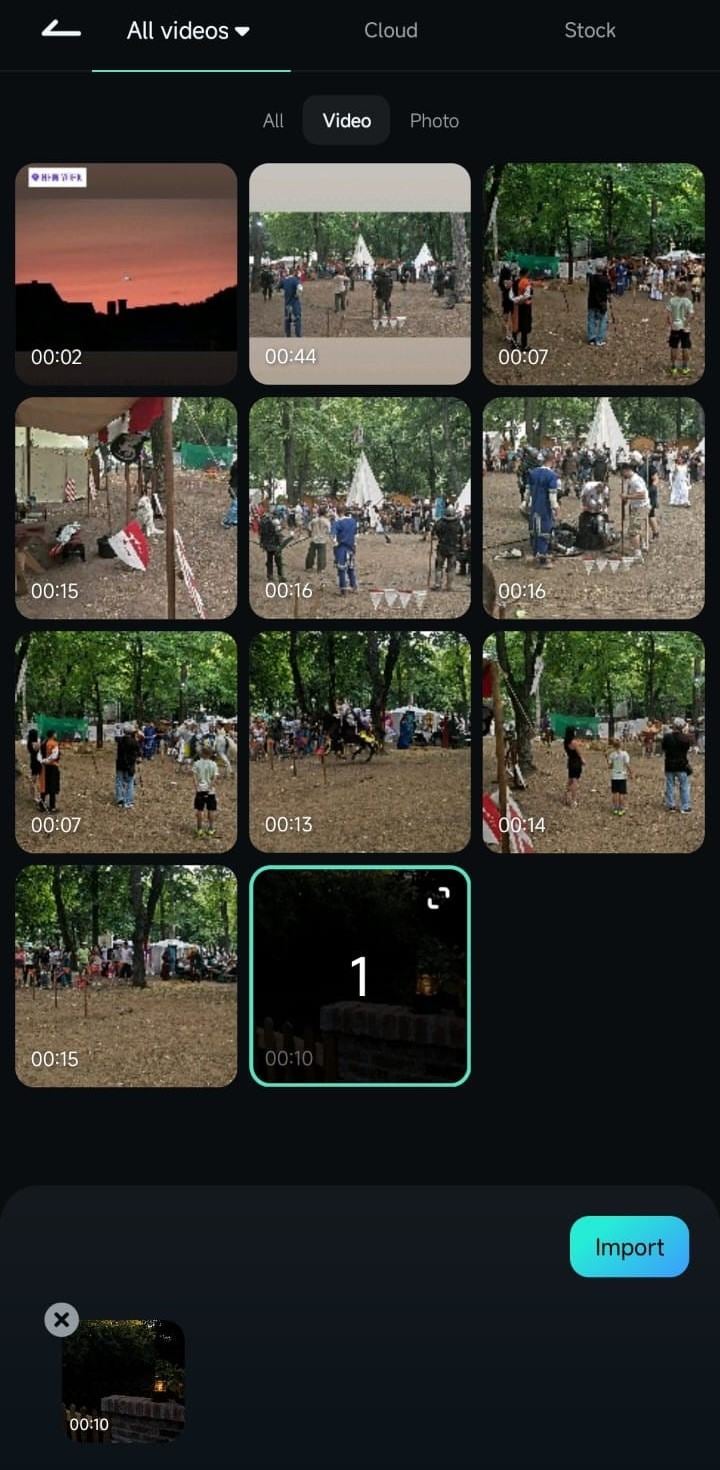
02de 03 Recortar, cortar o dividir el video
Para recortar el video, selecciona "Recortar" en la barra de herramientas o toca el video en la línea de tiempo y arrastre el controlador izquierdo para recortar el comienzo del video y el controlador derecho para recortar el final.
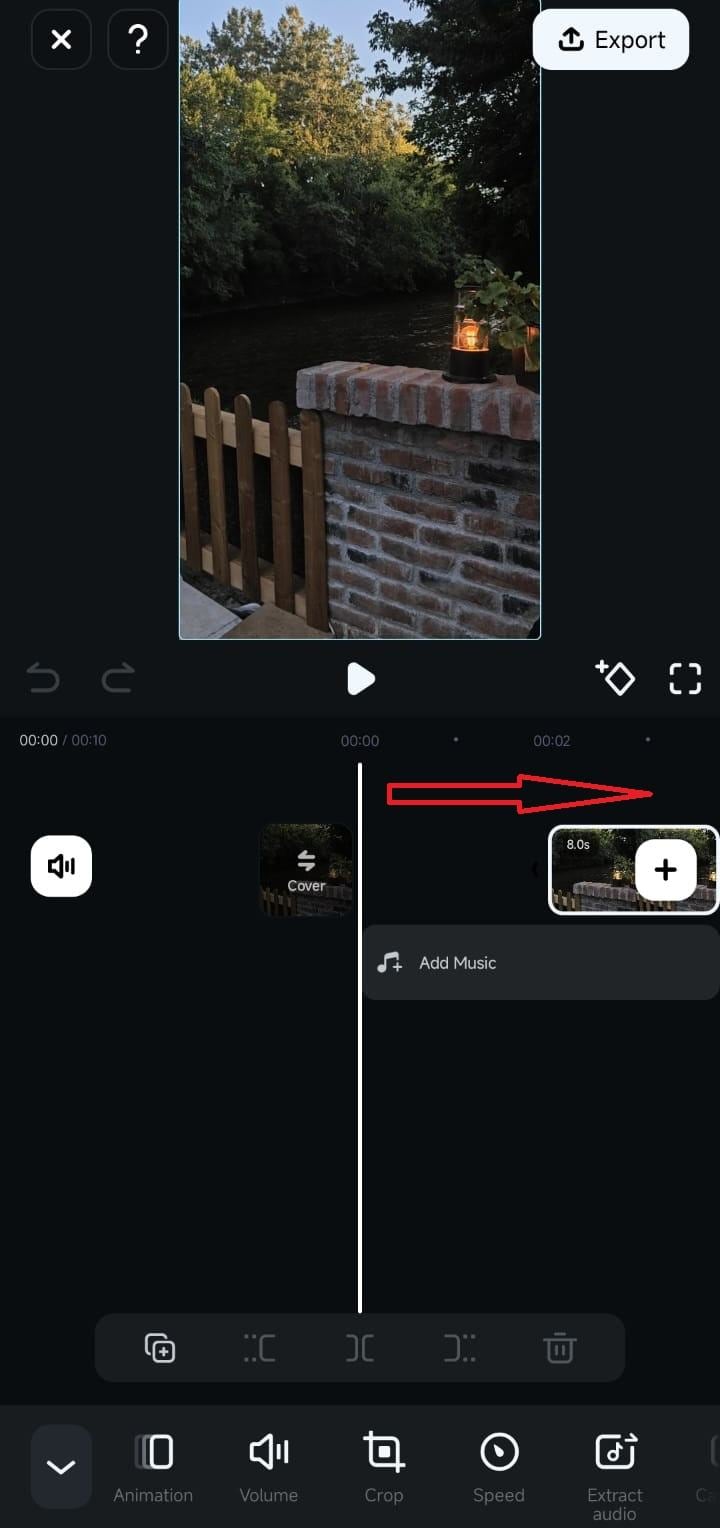
También puedes colocar los controladores en los puntos específicos donde quieras recortar y luego tocar la herramienta Recortar para aplicar los cambios.
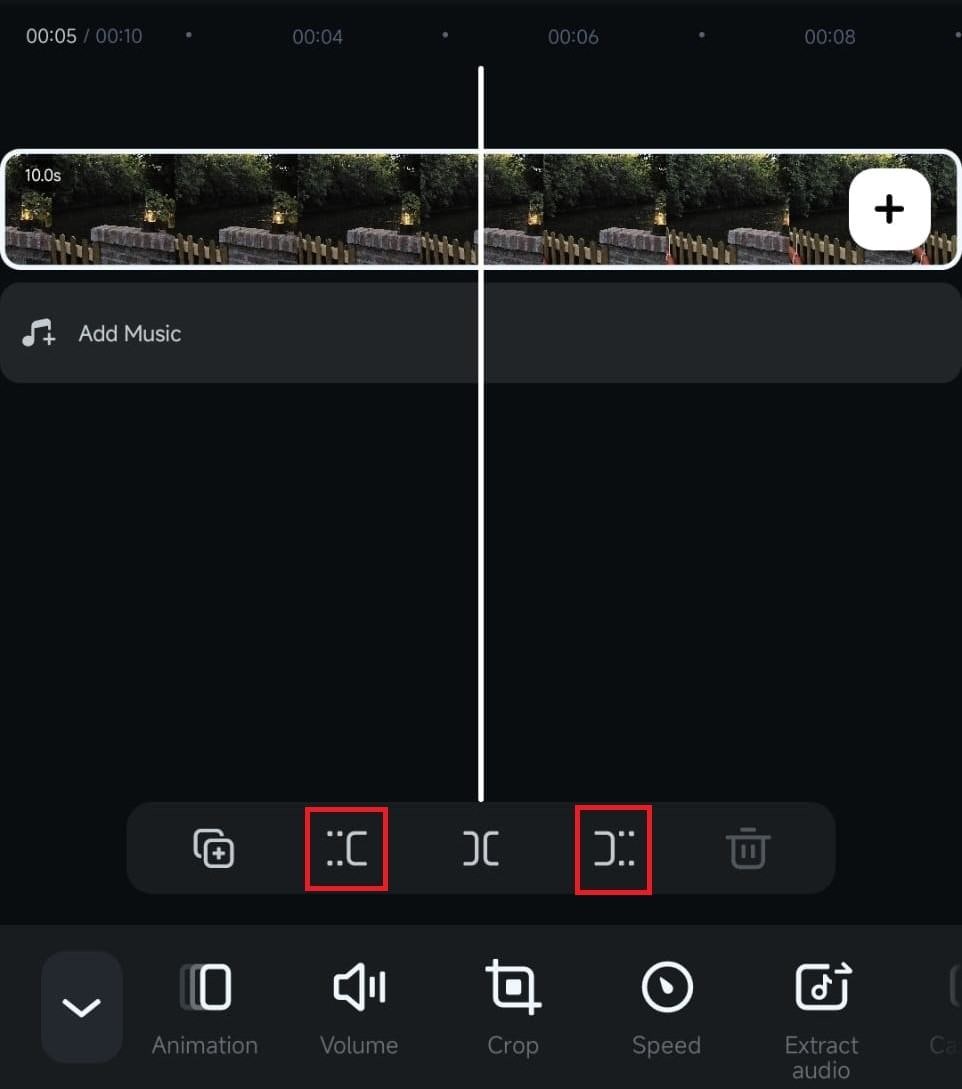
Para cortar o dividir el video, tóquelo en la línea de tiempo y toca el botón Dividir. En ese punto, el video se dividirá en dos partes. Puedes repetir este proceso si necesitas hacer más divisiones.
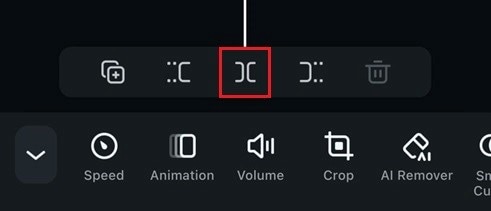
03de 03 Exportar y compartir
Reproduce el video completo para asegurarte de que fluya sin problemas y que todo se vea bien. Una vez que estés satisfecho/a con tus ediciones, haz clic en Exportar.
Parte 3. Consejos profesionales para optimizar los videos de Snapchat
Después de aprender a cortar y ajustar videos de Snapchat, hay más formas de garantizar que tus videos se vean lo mejor posible antes de compartirlos. Si bien el recorte es esencial para eliminar partes innecesarias, puedes tomar algunos pasos adicionales para optimizarlo.
Aquí te dejamos algunos consejos para lograr una apariencia perfecta y de alta calidad para tus videos de Snapchat.
1. Agregar transiciones
Si bien la herramienta incorporada de Snapchat no ofrece una función de transición, puedes usar Filmora para agregar transiciones suaves entre clips. Para hacer esto, toca el botón "/" entre los clips en la línea de tiempo y elija entre varios estilos de transición para mejorar el flujo del video.
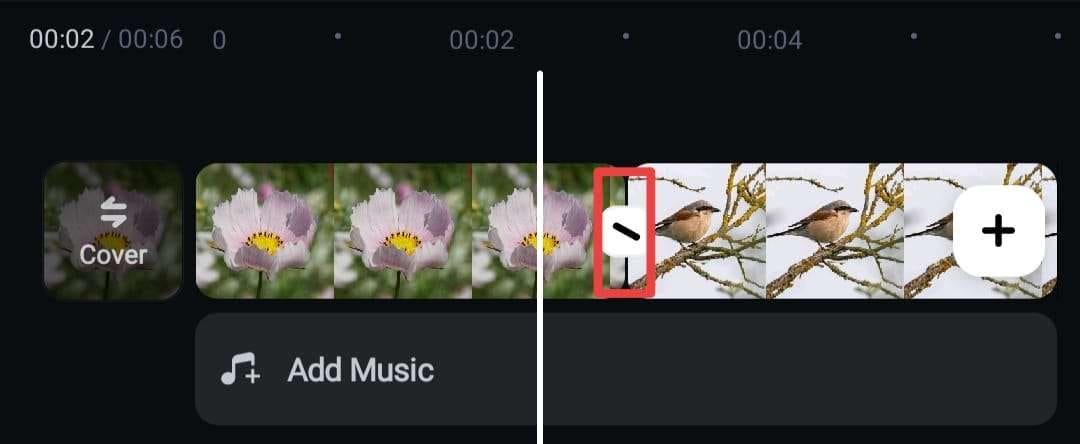
2. Cambio de pista
Después de cortar los videos para Snapchat, es posible que quieras organizar tu cronología exactamente como la imaginaste. Para ayudarte con esto, puedes usar Filmora Cambio de pista, que te ayuda a editar proyectos con múltiples pistas sin problemas.
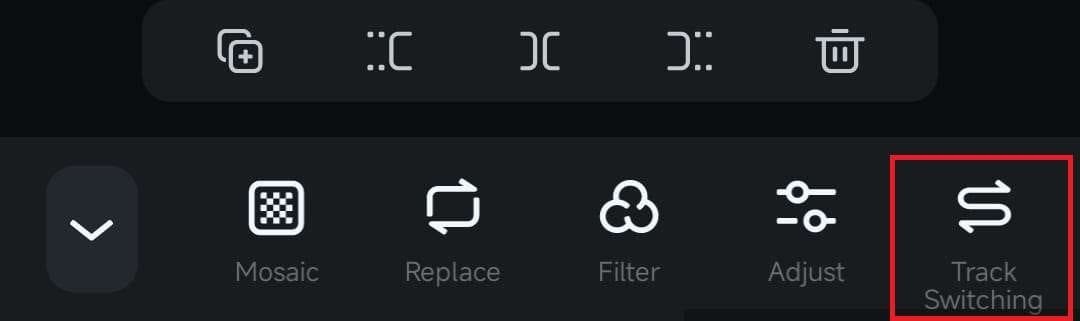
3. Cómo optimizar la calidad de los videos para Snapchat
Si tienes un video horizontal que quieres subir a Snapchat, puedes cambiar su tamaño fácilmente usando Filmora. Después de importar el video, toca el botón Escala o Formato y selecciona 9:16 para una relación de aspecto vertical. Luego puedes ajustar el video para que se ajuste al marco según sea necesario.

4. Filtros y efectos
Snapchat es conocido por sus filtros creativos y divertidos, pero también puedes usar los filtros y efectos de Filmora para mejorar tu video antes de subirlo. Para aplicar filtros de video, selecciona el menú Filtro en la barra de herramientas y elige el filtro que coincida con el estado de ánimo o estilo de tu video. No olvides tocar "Aplicar a todo" para aplicarlo a todo el video.
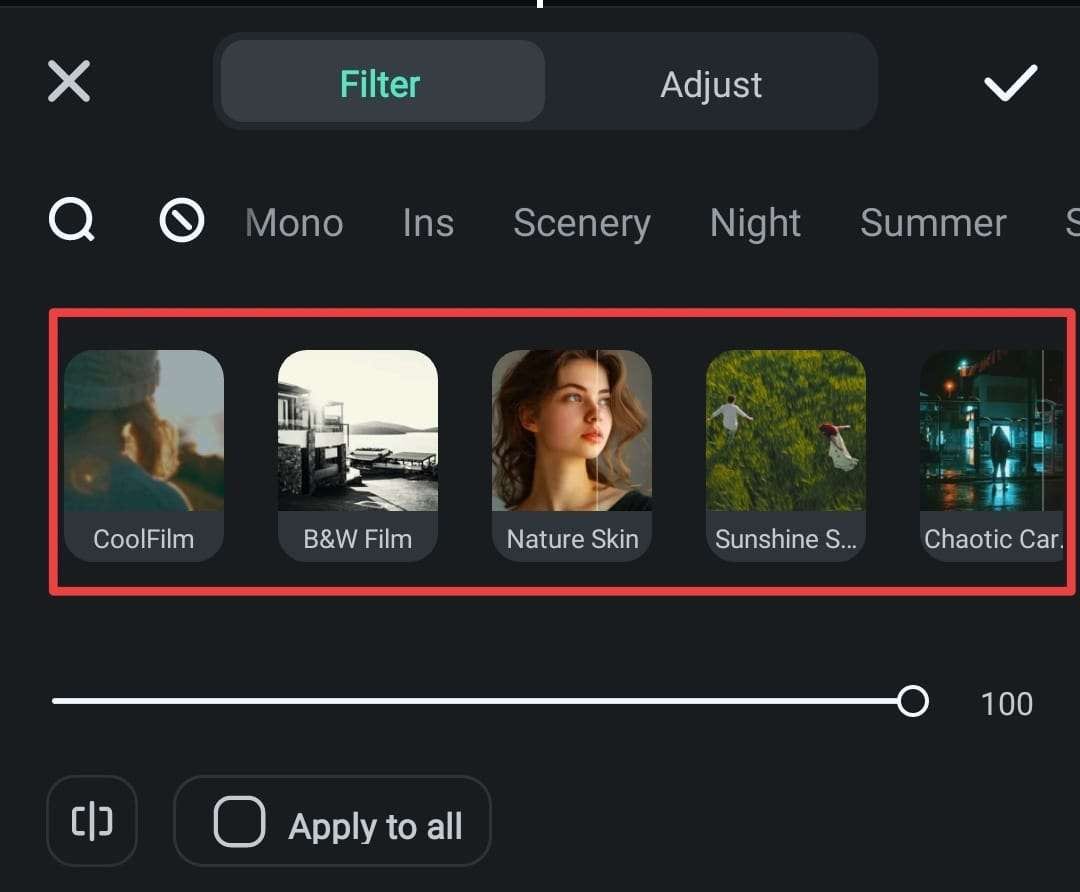
Si deseas aplicar efectos de video, selecciona Efectos en la barra de herramientas y elija el efecto que mejor se adapte al ambiente.

Conclusión
Mantener tus videos breves y concisos es vital en plataformas como Snapchat, donde el contenido rápido y conciso capta la mayor atención. Pero después de aprender cómo cortar videos en Snapchat arriba, no tendrás que preocuparte por crear contenido atractivo en la plataforma de principio a fin.
Cuando la herramienta integrada de Snapchat es limitada, puedes recurrir a una aplicación de edición más avanzada como Filmora. Con Filmora, puedes cortar, dividir y recortar videos para Snapchat. Luego, también puedes ajustar aún más el video agregando transiciones, aplicando filtros y ajustando la apariencia general de tu video de Snapchat.



 100% Seguridad Verificada | No Requiere Suscripción | Sin Malware
100% Seguridad Verificada | No Requiere Suscripción | Sin Malware


